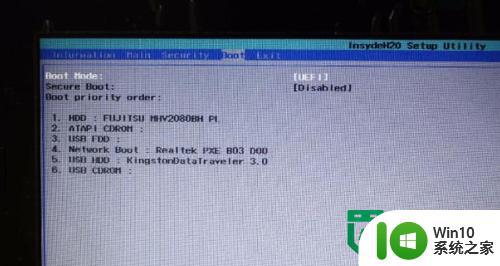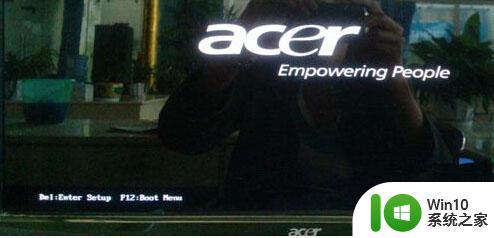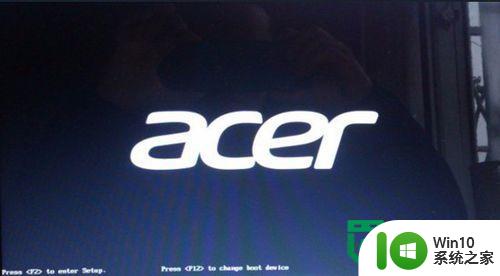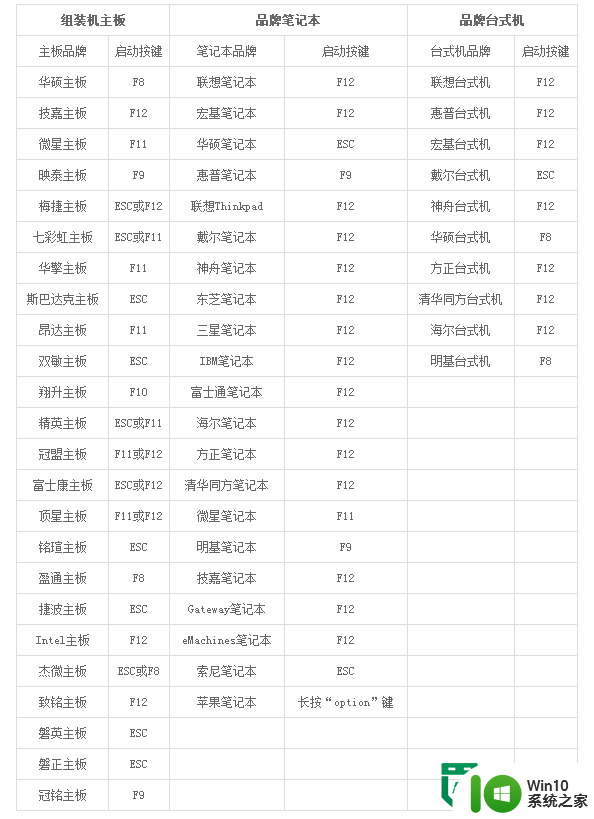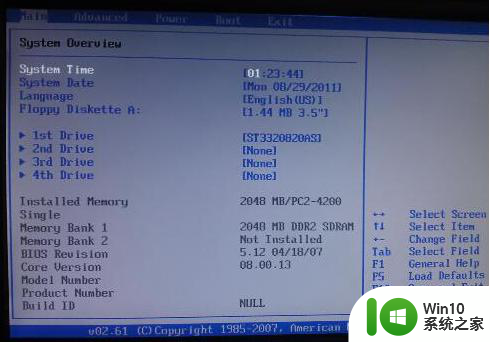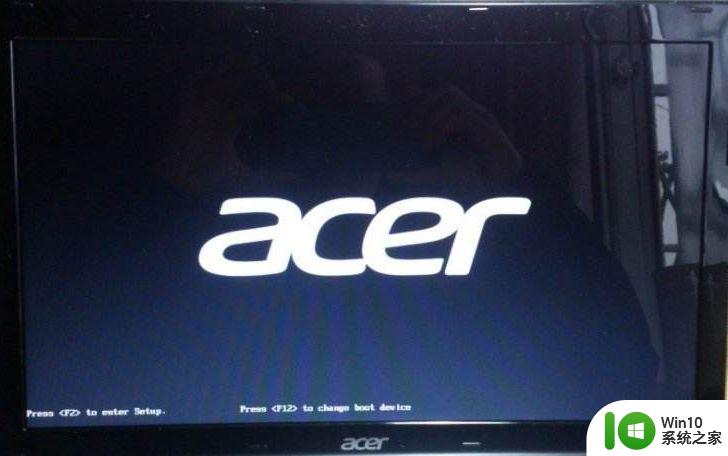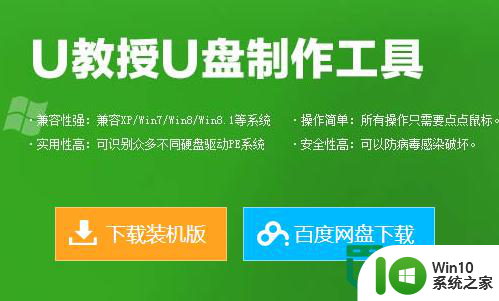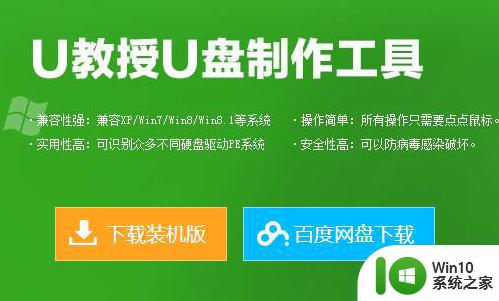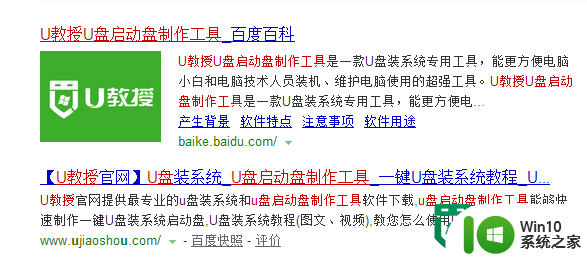宏碁笔记本如何用u教授u盘一键装机教程 宏碁笔记本U盘一键装机方法
更新时间:2024-05-04 15:33:49作者:jiang
在现代社会电脑已经成为我们生活和工作中不可或缺的一部分,而对于一些不擅长操作电脑的人来说,安装系统可能会是一个比较困难的问题。但是现在有了宏碁笔记本U盘一键装机方法,安装系统变得简单而快捷。只需准备好U盘和宏碁笔记本,按照教程的步骤操作,就可以轻松地完成系统安装。这种方法不仅方便快捷,而且还避免了繁琐的步骤,让安装系统变得更加简单易行。
具体方法如下:
1、首先将制作好的win10系统之家u盘启动盘插入到电脑中;
2、打开宏基电脑,开机画面出现时连续按下F2;
3、键入到bios设置界面后,切换到“Boot”栏目页下;
4、选择“Boot priority order”,通过“+”键将usb hdd移至第一项;
5、然后按下f10保存键,进入到到win10系统之家u盘启动界面后就表示设置成功了。

以上就是宏碁笔记本如何用u教授u盘一键装机教程的全部内容,还有不懂得用户就可以根据小编的方法来操作吧,希望能够帮助到大家。